
高解像度ウルトラワイドながら環境を選ぶか……:JAPANNEXT UX49:JN-VC490DWQHDR 49インチディスプレイ
全世界5120*1440億人のウルトラワイドな皆様こんにちは。数学的に頑張った結果32:9という結果になりましたが、身長が170cmの方はウエストが47cm程度という事で、ワイドどころかもっと肉食え肉!! 香月です。
さて、今回はディスプレイメーカー「JAPANNEXT」のアンバサダーとして、機材を借り受けてレビューを行える機会にめぐり逢いました。我が家でメイン使用しているディスプレイがいつの間にかJAPANNEXT製品だらけになった、という事もあったのですが、貴重な機会はしっかり有効活用していこうと思い、気になっていた製品を借り受ける事になりました。とはいえ、例によって提灯記事じゃ面白くないので、これまた例によって重箱の隅をドライバーでつつくような感じでやっていきます。
気になってはいたけど、ちょっと手が出なかった「超ウルトラワイド」ディスプレイ
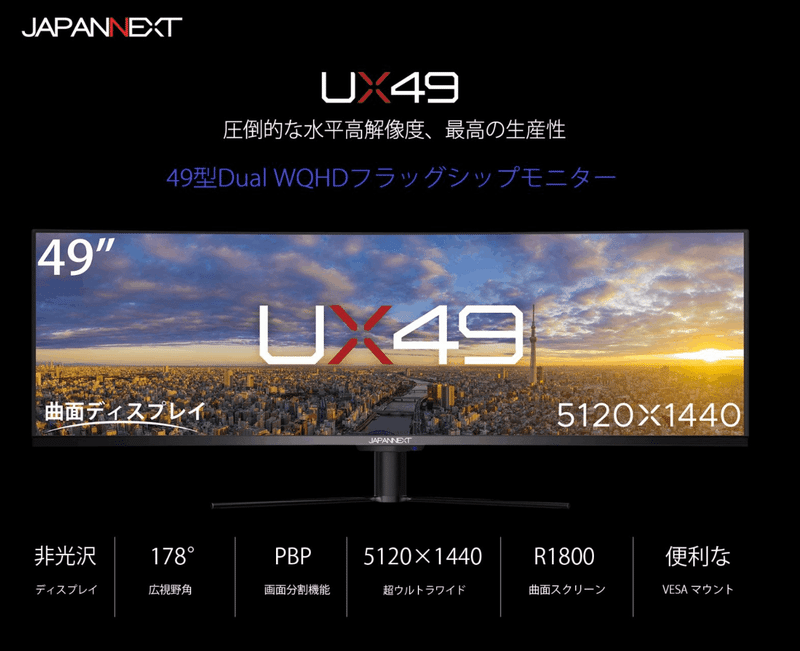
以前、JAPANNEXTの21:9ディスプレイに激突してレビューを行った事がありましたが、その際にも既に気になっていた本製品。縦が1440pxなのは一緒なのですが、横幅が更に広がって、その縦横比たるや32:9。ちょうど27インチディスプレイを2枚くっつけた製品としてリリースされていました。残念ながら今は生産終了となっており、比較的近い製品として43インチのデュアルFHD(DFHD)のモデルがリリースされています。
どちらもリフレッシュレートが120Hzなのですが、サイズと解像度の他にいくつか差異を上げるとパネル種類(前者VA・後者IPS)、フラットか曲面か(前者曲面・後者フラット)といった具合。32:9という縦横比は一緒なので、こちらを代替候補として挙げる事もできるかもしれません。ただ、どうしても縦1080pxでは狭い、というのが昨今のディスプレイ事情。まして4Kディスプレイを使った後ではちょいとキツいものがありそうです。
借り受けにあたって、既に生産終了したモデルを選択した理由としては
・とにかく気になっていた
・そもそもこのクラスの大型ディスプレイを体感してみたかった
・湾曲ディスプレイに触れたことがなかった
とかまぁこんな感じなのですが、内容次第では同等品で復活して欲しいな、という淡い期待を寄せての試用という流れに。
デカい。梱包からデカい。手持ちでの持ち帰りは想定外の梱包材

そんなわけで我が家に着弾したUX49ですが、とにもかくにもデカい。まぁ予想はしていたのですがやっぱりデカい。とりあえずとばかりにレッドブルの缶を置いてみたのですが、なんとなく合成感が出てしまうような写真になりました。湾曲ディスプレイということで厚みもそれなりにあり、重量に関しては梱包材を含めると15kg弱(公表値)。流石にこのサイズと重量の箱を手持ちで持って帰る事は想定していなかったのか、箱の上部には取っ手は無く、全身フラットな梱包材です。派手な装飾等も無いいわゆる「茶箱」で、製品概要がざっくりプリントされているのみ。

早速開梱して引っ張り出すと、発泡スチロールが片方だけくっついて出てきました。本体やスタンドの脚等、この時点で付属品も全部一緒についてきます。箱の下側にあたる発泡スチロールは内部に残ったままなのですが、どうやらこれは意図したもののようで、こんな説明書きが。

片方だけ取り出した発泡スチロールをスタンド代わりにして、この時点でディスプレイの脚を取り付けるよう記載がありました。なるほどこれならディスプレイに傷をつけずに脚をつけられそうです。基本的に私はアームに吊るして使うのがお約束なので、普段は脚を付ける事はしないのですが、せっかくなので今回は一度脚をつけてみました。




とりあえず先にとりつけた状態。サイズの割にはスッキリした足回りです。とはいえ前方に伸びる脚はそれなりの長さなので、スタンド使用の場合にはディスプレイ前方にある程度スペースを用意する必要はありそうです。
さて、脚の取り付けの際に見つけたのがこれ。

スタンドを取り付ける部分に4本のポゴピンが露出していました。性能や機能性的にゲーミングディスプレイ的な位置づけの本製品、これがあるという事は……。

はい、ということでスタンド側にLED内蔵。ちなみにディスプレイ側の赤いリング部分は発光ギミックなどは無く、スタンドを外すとLED照明は無くなります。赤く光っているので、色は赤固定なのかと思いきや、OSDメニューでしっかり色調整、少ないながらも発光パターンも選択が可能でした。
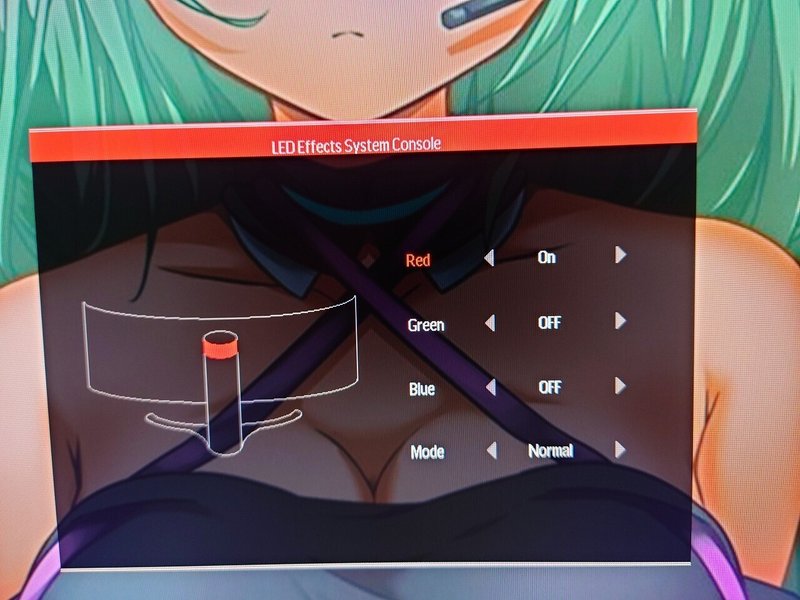
さて、脚をつけてキャッキャしていても仕方がないので、サクッと脚を外して色々と進めましょう。



34インチがやたら小さく見えるくらいにはデカい本製品。曲面に這わせず、中間部でメジャーを浮かせて横幅を測ると120cmちょうど。「曲面だから、フラットディスプレイよりは横幅狭くなるかな?」と思っていたのですが、「湾曲した状態でのインチ値」だったようで、湾曲していてもしっかり27インチフラットのおおよそ2枚分だったようです。これはちょっと意外でした。
よいこのきょくりつこうざ:ディスプレイ曲率の表記について
さて、本製品は「湾曲ディスプレイ」のジャンルになるわけですが、公式に「R1800」の曲率である、と公表されています。この「R1800(もしくは1800R)」がどんなもんか、という話になるわけですが、そもそもの湾曲が「円の一部を切り取った」という見方になります。それを示すのがこの数値で、今回のR1800に関しては「1800mm(=1.8m)」の半径を持つ円から切り出したのと同じ湾曲度合い、という意味になります。湾曲ディスプレイにはこの曲率が様々に設定されていますが、これらも同様に「R1500なら半径1.5m、R1000なら半径1m」となり、数字が小さくなるほどキツい湾曲になります。競合他社含め色々と見てみたのですが、この曲率を明記している情報がなかなか見つからず、ザックリみた限りではR1800、もしくはR1000という両極端な感じでした。曲率が小さくなると、より「包まれている感」が出るので、それこそレースシムなんかで使用すると視点の移動が自然になったりするようです。
ちなみに半径1.8m、直径3.6mのものってどんなものがあるかなと思ってgoogle先生に聞いてみたら、ビッグサイズのビニールプールだったりトランポリンだったりと、まるで一般のご家庭にあるようなものがなかったので、実際の曲率に関しては可能であれば現物をお店でチェックするか、どうしても現物確認が出来ない方はメジャーなどで計算するしかありません。「こんくらいの曲がり具合よ」が紹介できず申し訳ない。
動作確認でいきなり問題発生:解像度非対応なノートPC

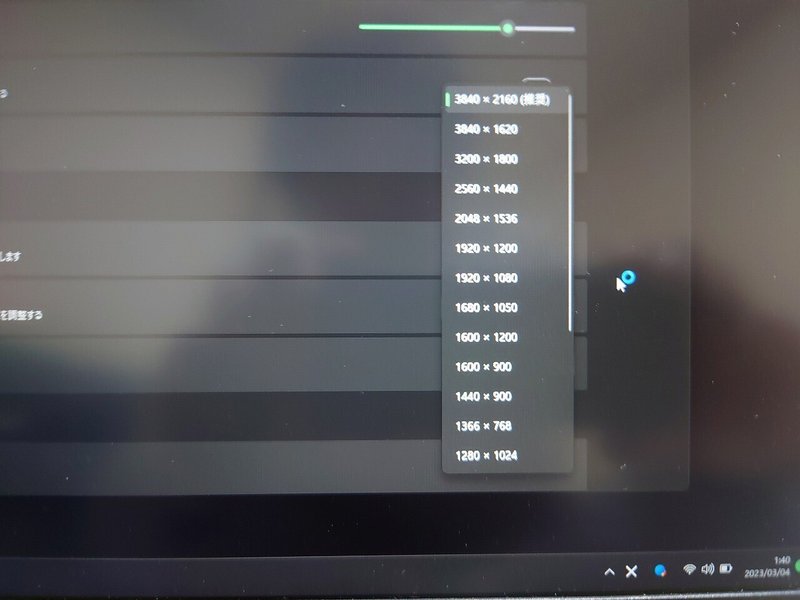
実環境に持ち込む前に動作確認……のつもりでノートPCを繋いだのですが、HDMI端子からだと4K相当までの解像度しか選択できませんでした。このPCはUSB-TypeCのDPAlt機能も持っているのですが、直接TypeCからDP端子に出力するケーブルを持っていなかった為、そちらでの動作は未確認。いかんせん横幅の解像度が大きいディスプレイなので、こんな事も起こりえます。購入前に、お使いのPCが高解像度に対応しているかどうか、確認しておく必要はありそうです。
ちなみに……写真に出ている解像度指定ですが、「推奨」となっているのが3840*2160px、つまり「16:9の4K解像度」となっています。しかしながら本製品は縦に関しては1440pxの為、この設定を適用すると正常な画面表示が行えなくなります。そういった点もある為、すぐに「推奨」を選択するのでは無く、最低限縦のピクセル数が「1440px」の選択肢を選ぶ必要がある、という点にも注意が必要です。
アームに取り付けて……いざ、レースシム用PCへ
さて、湾曲ディスプレイという事で、借り受ける時点で環境は既に決めていました。そう、レースシムでの使用です。21:9でも横が広く取れるなと思っていたのですが、32:9、しかも湾曲タイプともなればそりゃやるしかないでしょ、とばかりに淡々と準備を進めていきました。


ここで注意。本製品は大型なだけあって、本体重量が公称11kgに達します。実際にはスタンド込みと思われますが、スタンド側の重量はほぼ無視できるレベル。加えて横幅が極端に広く、さらに湾曲しているという重量バランス的にかなり特殊な製品なので、アームで使用する際には耐荷重をしっかり確認しておきましょう。今回はエルゴトロンLXアームに取り付けを行いましたが、このアームも耐荷重が11.3kg、ディスプレイサイズ目安は34インチまでとなっており、目安サイズはともかく重量はギリギリです。実際に、取り付け後にアームが垂れる状態になった為、昇降機構を硬く保持する為に調整を行っています。さらにアームはもちろんですが、それを取り付けている机側の固定強度にも注意。このあたりは大型ディスプレイならではの悩みどころです。

さて、ここでまた比較写真を。今までは34インチのウルトラワイドを使用しており、そもそもレースシム用コクピット周りもそれに合わせたレイアウトを作っていました。それとの比較です。





比較写真の通り、まるで別物になりました。とにかく横幅が広く、かつ従来と縦幅が変わらない為、縦に狭くなる事無く純粋に横幅方向の視点が広くなりました。
環境が適合していればOK:高解像度と高リフレッシュレート
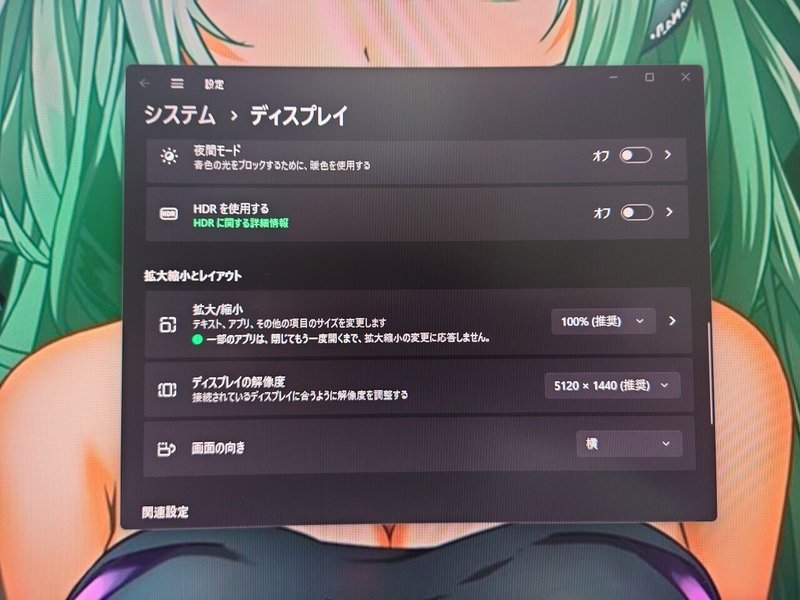
今回使用したPCにはRadeon RX 5700XT(リファレンス)が搭載されており、DPケーブルで接続しています。この環境下では問題なく、最大解像度となる5120*1440pxが選択可能で、画面全体に歪みもなく表示が可能でした。また、個別設定が必要な可能性が高い点ではありますが、リフレッシュレートも120Hzを設定可能、テストツールでもその性能をしっかり発揮していました。


解像度は割とわかりやすく再設定が可能なのですが、リフレッシュレートは少し奥まった場所に設定項目があるので、今回のような高リフレッシュレートの製品を使用する際には必ず確認するようにしましょう。
実際の所どのくらい視野が変わった?
ということで、実際にゲーム内での視点がどの程度変わったかの比較として、画面キャプチャにて比較してみましょう。
まずはメインでプレイしている「WRC Generations」から。





ボンネット視点では左右がギリギリ収まらなかったものが余裕を持って収まっている上、見えている視野も大きく広がっています。スタート地点の赤フラッグ看板を参考に。ステージ選択を間違ったようで左側のテントの有り無しがあるのはご愛嬌。ドライバー視点では右側のサイドミラーまで見えるようになっており、コ・ドライバーのペースノートもしっかり写り込んでいます。そしてこれはゲーム側の仕様のようですが、画面に表示されるメーター類が左右端では無く、中央寄り、およそ16:9の位置まで寄ってきた為、今まで画面端だったために視認できなかったものが見えるようになりました。縦方向の視野はそのままに横方向が広く見える為、実際の走行時にも先を見通せるようになり、非常に快適です。
もう一つ、最近あまりプレイしなくなってしまった「Assetto Corsa Competizione」でも比べてみました。こちらも時間帯が昼と夜で違ってしまっているのはご愛嬌。



こちらは普段からドライバー視点でプレイの為、とりあえずひとつで。画面左右に表示されている側のメーター(HUD)は画面の大きさに合わせて外側にズレて表示されているのがWRC Generationsとの違いですが、見える範囲が大きく変わっているのは一目瞭然。21:9の時は「なんとなくガラスの右側」が見えていたものが、32:9では完全に右側の縁(Aピラー付け根)まで視野に入っています。これだけ広くなると、コーナーに進入する時に先が見通しやすくなる為、いわゆる「アウト・イン・アウト」を行う時に「どこで『イン』(クリップ)を取るか」がパッとわかるようになります。WRCほどではないにせよ、左サイドミラーやバックミラーが見えやすくなっているので、後方車両の確認も自然な視点で行えるようになりました。
レースシムやラリーシムだと3画面が主流だったり、最近ではVRが出てきたりしているものですが、ディスプレイ1枚でここまでの情報が得られるのは改めてビックリです。
高解像度ゆえの悩み:GPUスペックが追いつかない

さて、ここまでは「32:9の視野角スゲー!」を押してきたワケなのですが、冒頭でもお話した通り、本製品はその解像度もウリのひとつ。例によって「27インチWQHDのディスプレイを横に2枚並べた」というような製品なので、縦はWQHDと同じ1440pxながら、横幅はWQHDの2倍となる5120px。4Kディスプレイの横解像度(3840px)を大きく上回る解像度を有しています。それゆえ、通常使用であれば問題の無い所ですが、ことゲームプレイとなると話が変わってきます。ここで記事タイトルのフラグを回収。高解像度ゆえにグラフィックは綺麗に再現されるものの、これまたその高解像度ゆえにGPUへの負荷はかなりのものになります。アクションゲームのような高画質が欲しいゲームをプレイする際には、PC側の要求スペックが「4Kクラスを軽々動かせる性能」となってくる為、ハードルはかなり高くなってしまいます。一方、高解像度を必要としないタイプのFPSゲームや、今回のような「ある程度の画質があれば良い」といったレースシムなどに関してはまだ救いがあり、それが「縦横比を変えずに解像度を落とす」という方法。ゲーム内で解像度を落として設定する他、「ボーダレスウィンドウ」を採用しているゲームの場合はWindows側で解像度を落としてやると、だいぶマシになってきます。今回のテストタイトルのうち、Assetto Corsa CompetizioneはRadeonの支援機能が有効なタイトルにも関わらずギリギリ60fps台といった苦しい状態だったものが、この方法で負荷低減を行った結果、70~100fpsまではなんとか回復しました。それでも本製品が出せる120Hz(≒120fps)には届かなかったので、どちらにせよ苦しいことには変わりないのですが、ゲームプレイに支障が出ない程度まで持ち上げる事は可能なので、その点を検討してみるのも良いかもしれません。
湾曲ディスプレイで気になる「直線は正しく直線か」
私がこれまで湾曲ディスプレイを導入しなかった理由の一つが、「湾曲ディスプレイで直線は正しく表示されるか?」という点。仕事関係で図面やある程度精密なグラフィックを扱うことがあった為、描画が歪んでしまうと結構厄介な事が多く、それゆえ悩んでいた部分だったので、その点もチェックしてみました。チェック方法は難しいことは無く、「画面上で『直線』を引いて、定規を当てて描画状態を見る」という内容。

見づらい方は拡大して見て頂くとわかるのですが、やはり中央部が歪んでいました。定規の左右はピタリと直線に当てており、定規そのものも歪ませること無く画面に当てている状態なのですが、中央部は湾曲の関係で定規がそもそも画面に接することが出来ず、結果としてわずかながら視覚的に直線が歪んだように見える状態になりました。PC内部で完結するような製図であれば、画面内にガイドマーカーを出してそれを基準にしてあげれば良いのですが、写真等の編集時には状況次第で影響が出る可能性も無いとは言えない状態。とはいえ、1mmに届かない程度の歪みなので、よほど精密な製図をするような事がなければ、さほど気にするような事はないのかもしれません。ただし、多かれ少なかれ「視覚と画面上のズレはある」という予測は当たっており、その点は頭の片隅にでも置いておく必要はありそうです。
ちなみに今回の内容に関して、仮にこのサイズのディスプレイが湾曲していない「フラットディスプレイ」だった場合を想定すると、画面中央と画面両端で着座位置からの距離が明らかに変わってしまう為、画面が遠くなって視認性が落ちたり、極端な例で言えば色ボケが発生してしまう可能性もあります。色ボケに関しては視野角が広いディスプレイ(本製品もVAパネルながら178°)であればある程度解消可能ではありますが、画面そのものが遠い、というのは使い勝手に影響が出てきます。そういった点もあって緩めの湾曲になっているものと思いますが、使用用途によって使うディスプレイを選択する必要はありそうです。製図などを行わない用途であれば本製品は有用であると言える一方、歪みが許容出来ない環境であれば、素直にデュアルディスプレイ、もしくはフラットで4K等の製品を選択するのが良いでしょう。
例外的な使用方法:1台のPCで「デュアルディスプレイ」環境を作る
さて、本記事もそろそろ佳境に入って参りました。最後に試したのは、これまたずっと気になっていた「ウルトラワイドでPBP(Picture By Picture)を左右半々に設定出来る製品は、仮想的に2画面に設定出来ないか?」という内容。「お前はなにを言っているんだ」と思われそうですが、とりあえずこれをご覧いただきたく。

これは本製品(UX49)一台に対して、一台のPCから2本のDPケーブルを接続した状態。PC側では何も設定しなくとも「2台のディスプレイに接続した」という認識で表示されます。このような使用方法は取扱説明書をみる限り「しないこと」が推奨されているため、完全にイレギュラーな接続方法となります。PC側では2画面扱いになっていますが、ディスプレイ側は1画面なので、上の画像でいう「1番」の画面から右にカーソルを動かすと、そのまま画面から消えてしまいカーソルが行方不明になります。そこで、さらにもうひとつ設定を行います。今度はディスプレイ側。
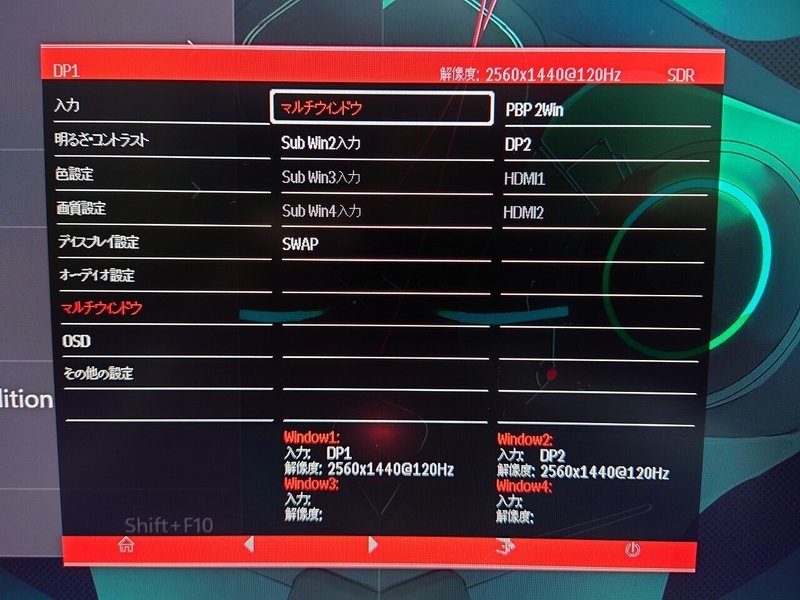
このように設定すると、今度はディスプレイ側の表示が左右に分割され、2560x1440px、つまりWQHD解像度の表示領域が左右に2つ並んだ状態に変更されます。この状態で、Windows側も解像度設定等を行うと……

こうして左右に分割され、2画面として表示されます。画像ではちょっと分かりづらいのですが、タスクバーも左右で分割され、左側の右下(つまり画面ほぼ中央)に時計が一つ、右側の左下(これまた画面ほぼ中央)にスタートボタン、右側の右下(画面右端)にも時計が一つ、といった具合に、完全に独立した2画面として表示されています。
「んな誰得情報だよ」と思われるかもしれませんが、こんな画面構成の時に役に立ったりします。
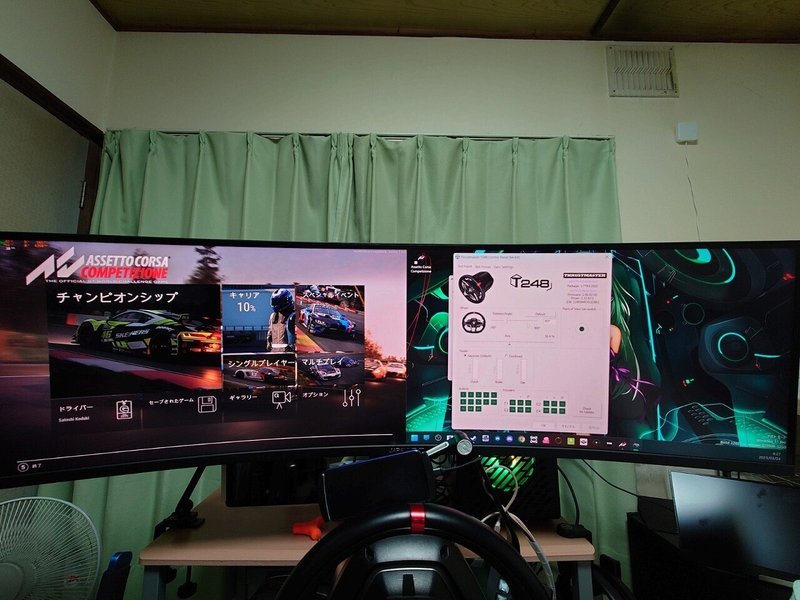
左側(画面1)は強制フルスクリーンでゲームやソフトウェアを起動、右側(画面2)はデスクトップ表示(画面では設定ツールを起動中)、といった具合に、1枚のディスプレイでフルスクリーンソフトウェアとそれ以外を分けて使用可能になります。フルスクリーンを強制してくるソフトが最近ではゲームくらいである事や、Windowsの機能であるウィンドウスナップが充実している昨今では求められる場面が少ないものの、せっかくの大画面を効率的に活用するには良い方法ではないかと思います。それこそ、1台のPCでゲーム配信などを行う動画配信者なんかには便利な使い方になるのではないかなと。今回の製品では「1台のPCから2本のケーブルで接続する」というのは推奨されていない使い方ですが、逆にこのような使い方も想定された製品が出ても、案外悪くないんじゃないかなと思ったりはします。複数枚のディスプレイを設置するには場所も予算も相応にかかるので、1枚の大型ディスプレイで一通りこなせるようなマルチプレイヤーがいると、それはそれでいい感じになりそうです。
ちなみに、本製品では「DP接続時は120Hz、HDMI接続時は60Hz」という機能上の制限があり、HDMI接続時はリフレッシュレートが60Hzに制限されるようです。では、DP接続とHDMI接続を同時に行ったらどうなるか? という事で同じように試した上で、試したのが以下。
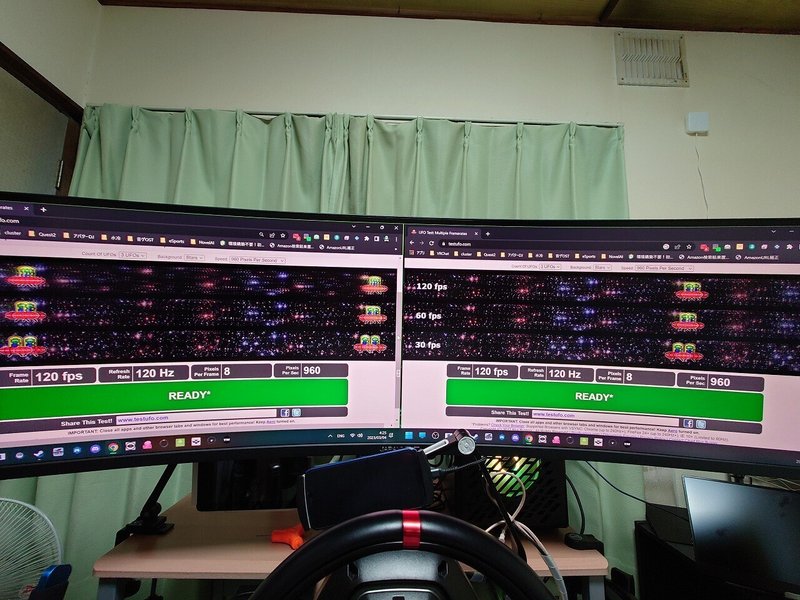
Windows側の設定も含め、どちらも120Hz動作が可能でした。ちなみにHDMI単体で接続した際には、Windows側の設定時点で60Hzと68Hzの設定のみ可能であった為、たしかにHDMI接続時は(ひとまず)60Hzが上限と見て良いようですが、画面走査の関係なのか、DP側に合わせて120Hzとなっている、と見るのが妥当と思われます。尚、本来の使い方である「別々のPCから接続してPBP表示を行う」という環境で、ノートPCからHDMI接続を行った上で、DP/HDMI混在のPBPをテストした所、DP側は120Hz設定可能・テスト時105Hz表示、HDMI側は60Hz設定まで・テスト時計測エラーとなっており、環境に起因するものなのか、製品がそういったものなのかが判別出来ない状態にあります。
この点について、メーカーであるJAPANNEXTに確認を行った所、以下のような確認回答が得られました。
・本製品においてHDMI接続時はリフレッシュレートが60Hz上限である
・PBP(別PC2台での使用時)においても、HDMI接続側は60Hz上限は同様
・DP接続時であれば、PBPでも両者120Hzで駆動が可能
・同一PCでのPBP、かつHDMI混在の場合での120Hz動作は仕様外動作
つまるところ、何らかの方法でのHDMI接続においてリフレッシュレート120Hzが設定・検出される点に関しては完全に「仕様外動作」という扱いになる為、仮にその設定が適用出来たとしても「安定動作するかどうかは別問題」という事になるようです。同様に仕様外動作の為、この方法で使用した際にトラブルが発生したとしても、保証外動作という扱いになる為、完全に自己責任での使用方法となります。また、testufoというツール自体が「パッと確認する程度には有用」といった信頼度である、という点も付け加える必要がありそうです。
繰り返しにはなりますが、そもそも「1台のPCから2本のケーブルでディスプレイに接続する」という使用方法がメーカー非推奨である、という点があり、かつ製品仕様的にHDMI接続時はリフレッシュレート60Hzが上限である、という点があるので、現時点でこのような使用方法はあまり好ましくない、と言わざるをえません。今回のレビューに関しても、「今回は動いた」程度の内容という事になるので、こういった使用方法は本製品に関しては「全く推奨出来ない」と注意書きをしておく事にします。ただ、このような使用方法が可能な製品が出てくれると、何かと便利である事もまた事実なので、この点については既にメーカーへ提案済み。今後対応した製品がリリースされることを期待しましょう。
27インチ2枚分+中央ベゼル無し=2.5枚分くらいの使用感
最後に少しだけ、ゲーム外の「一般利用」に関する内容。本製品は「27インチWQHDディスプレイ2枚分」という製品なのですが、デュアルディスプレイのように中央にベゼルが入らない分、実際の使用可能範囲は広く取ることが出来ます。例えば以下のように。

ベゼルが中央に入らず、そのまま画面として利用可能である為、単なるデュアルディスプレイと比較して画面の使用可能範囲は広く取ることが出来ます。この点に関してはゲーム以外での使用にも利点となり、実質的には2.5枚分、少し忖度(?)すると3画面マルチディスプレイと同様に使用することが出来るようになります。左右にブラウザやエクスプローラを表示しつつ、中央で作業を行う、あるいは中央~右などでワイドにスプレッドシートを表示しつつ、左側に参考資料を出しておく、などのオフィス用途にも使い勝手が良いサイズ感です。……問題は、オフィスの自分のデスクにこれだけの大型ディスプレイを設置するスペースがあるか、という点ではありますが……昨今のリモートワークで自宅に設置する、という事であれば、仕事向けであっても選択肢に入れて良いのかもしれません。
強いて言えば、オフィス向けPCだとCPU内蔵グラフィックスを使用する機会が多く、その(CPUの)世代や機能によっては、本製品の解像度が出せない、もしくは設定可能でもリフレッシュレートが追いつかない、といった可能性はあります(30Hz上限など)。そういう意味でもPC側の環境をかなり選ぶ製品である、という点は変わらないものと思います。
総評:設置場所さえあれば使い勝手は良い大型ディスプレイ、ただしPCスペックはかなり選ぶ製品

さて、そんなわけで今回は49インチという大型サイズながら横幅にその比率を振り切ったアスペクト比「32:9」というディスプレイを試してみましたが、いかがだったでしょうか。レビューの大半はゲーム向けの内容にはなってしまいましたが、設置場所さえ確保できれば、通常使用や業務利用にも使い勝手の良いディスプレイである、という点に関しては改めて実感しました。
ゲームプレイでの使用に関しては、やはり「縦を潰さず横を広くする」という意味でのアスペクト比としてのバランスは非常によく、今回はレースシムでの検証でしたがFPSゲーム等でも有利に働くでしょう。視野のほぼ全域を包み込むような感触は、一度味わうとなかなかクセになってしまいます。
一方で高解像度ゆえの悩みとして、どうしても「かなりのPCスペックを要求してくる」という点は、ディスプレイ購入前に確認しておくべき点。縦はWQHD相当ではあっても、横幅が5Kクラスになってくる為、前述した通り「4Kクラスでも軽々動く」PCでないとゲームプレイは厳しい、あるいはそのようなPCでも「5Kクラス」となる本製品での描画では、特にGPUにかなりの負荷がかかる、という点で、悩ましい製品と言わざるをえません。
ちなみに今回特に言及してこなかった「ディスプレイの色具合」に関してなのですが、実は一切の設定を行わない状態で「問題のないレベル」の発色でした。レビュー前にディスプレイ側の設定をすべてリセットしたのですが、その状態で各種テストを行っても、何ら違和感を感じない発色具合。この点はなかなか良いと感じるとともに、そもそもその事を気にするタイミングが無かった、という身も蓋もない結果で一通りのテストを終えたのでした。大抵何らかの設定を当てるものですが、本製品に関してはデフォルト、いわるる「吊るし」の状態でしっかりとした発色が出来る製品であったようです。
先述した通り、本製品自体は既に生産終了となっており、その点は非常に残念ではあるのですが、非常に使い勝手の良い製品であるという認識はあるがゆえ、同様のサイズ感で、接続周りのオプションが充実した後継機が発売される事を祈るばかりです。もし発売されたら……たぶん頑張って激突してしまうと思います。
そんなわけで、今回はJAPANNEXTアンバサダー第一弾としてお送りして来ました。ホントはその事に関しても色々と書いておきたいなと思ったのですが、現時点で既に文字数が爆発しているので、そういった点に関しては次回のレビュー時にやってみようかなと思います。
